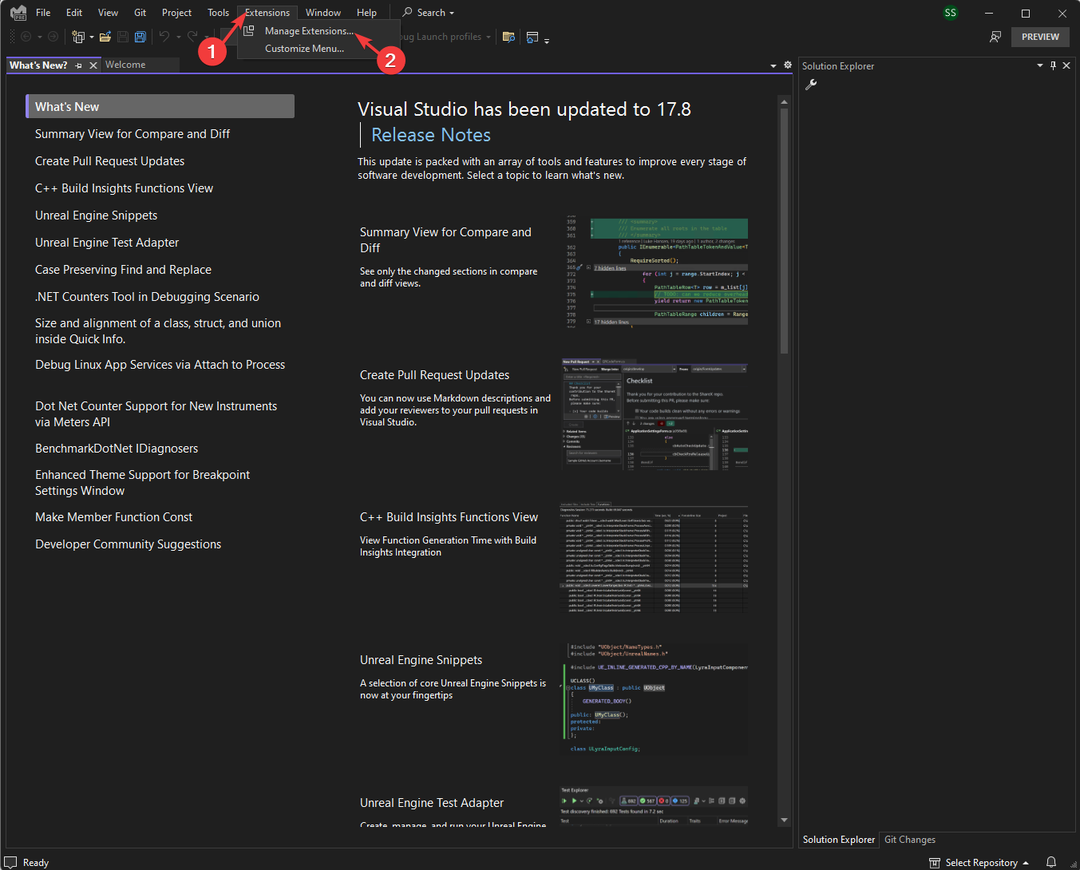Ennek a kellemetlen probléma megoldásához egyszerűen módosítsa az összeállítási eszközök telepítését
- A probléma megoldásához le kell töltenie a legújabb Microsoft Visual C++ csomagot.
- A Microsoft C++ Build Tools telepítése meglehetősen hatékony a hiba kezelésében.
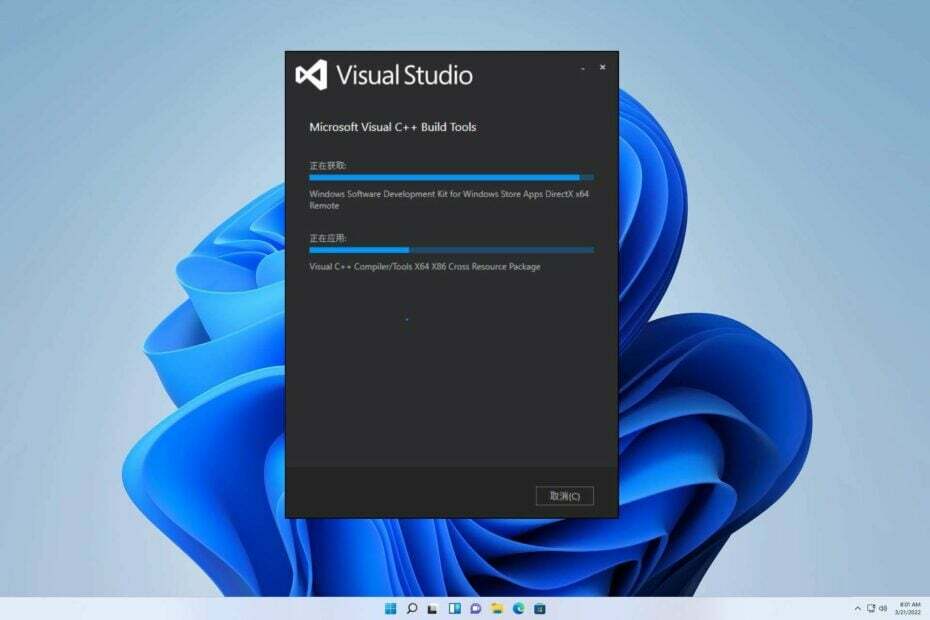
xTELEPÍTÉS A LETÖLTÉSI FÁJLRA KATTINTVA
- Töltse le és telepítse a Fortect programot a számítógépén.
- Indítsa el az eszközt és Indítsa el a beolvasást
- Kattintson a jobb gombbal Javítás, és néhány percen belül javítsa ki.
- 0 az olvasók már letöltötték a Fortectet ebben a hónapban
Különböző platformokon lévő felhasználók alapján arról számoltak be, hogy a Microsoft hibaüzenetet olvas A Python és a Word telepítése során gyakran megjelenik a Visual C++ 14.0 vagy újabb verziója. Felhő.
A jelenlegi helyzet hasonló a Microsoft Visual C++ futásidejű hiba útmutatónkban tárgyaltuk.
Mielőtt azonban belemerülnénk a problémába, feltétlenül meg kell érteni annak kiváltó okát.
Mi okozza a Microsoft Visual C++14.0 vagy újabb szükséges hibát?
A következő okok a Microsoft Visual C++ 14.0 vagy újabb szükséges hiba okai:
- Hiányzó vizuális C++ komponensek – A Visual C++ szegmens jelezheti ezt a hibát.
Hogyan javíthatom ki a Microsoft Visual C++ 14.0 vagy újabb szükséges hibát?
1. Töltse le a legújabb Visual C++ újraterjeszthető csomagokat
- Meglátogatni a weboldal nak nek Letöltés az aktuális verzió.
- Kattintson a Visual Studio 2015, 2017, 2019 és 2022 elemre.
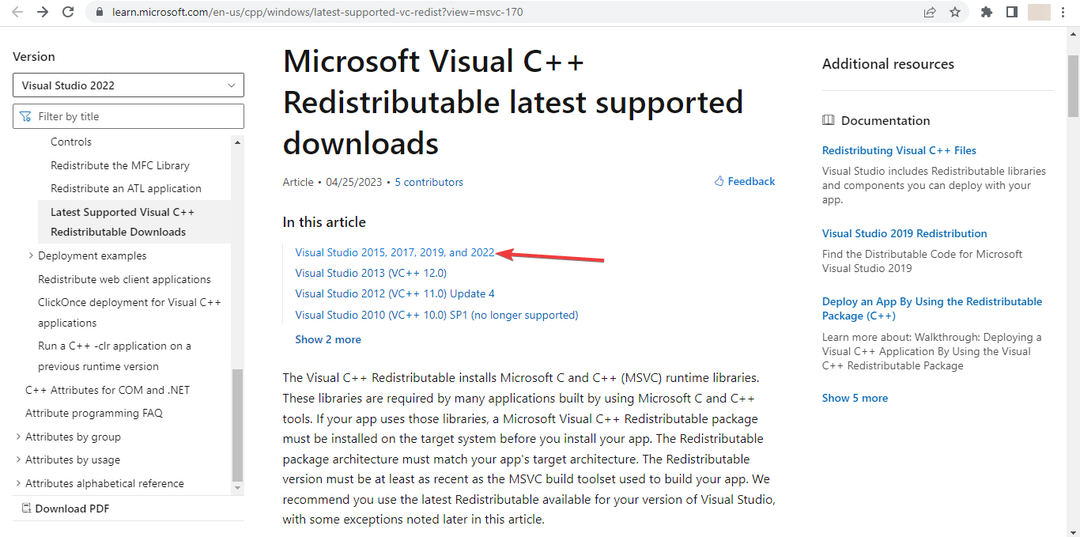
- Végül válassza ki a rendszerének megfelelő csomagot, és miután letöltötte és befejezte a telepítési folyamatot, Újrakezd a számítógépét.
- Nyissa ki a Visual Studio telepítő.
- Keresse meg a Visual Studio Build Tools elemet, és kattintson rá Módosít.
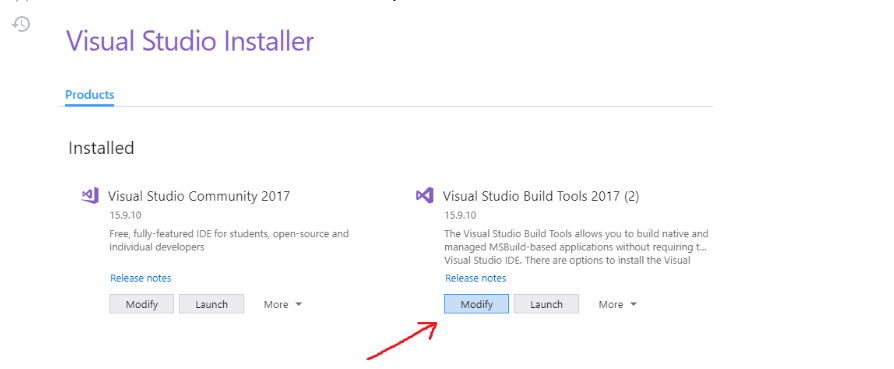
- Jelölje be a Visual C++ összeállítási eszközeit, majd kattintson a gombra Módosít a jobb alsó sarokban a telepítéshez.
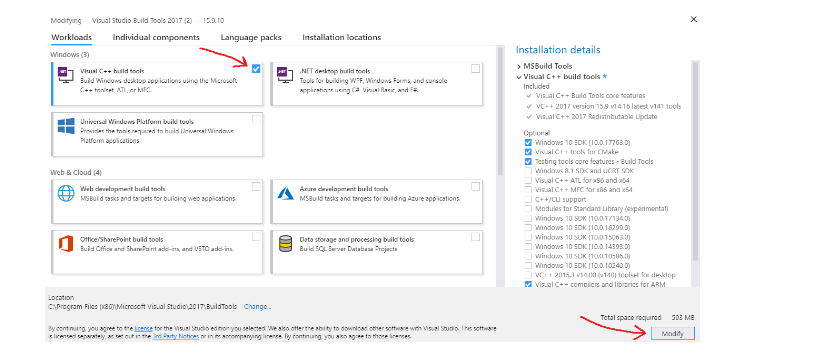
- Látogassa meg ezt a linket, és telepítse a Microsoft C++ építőeszközök.
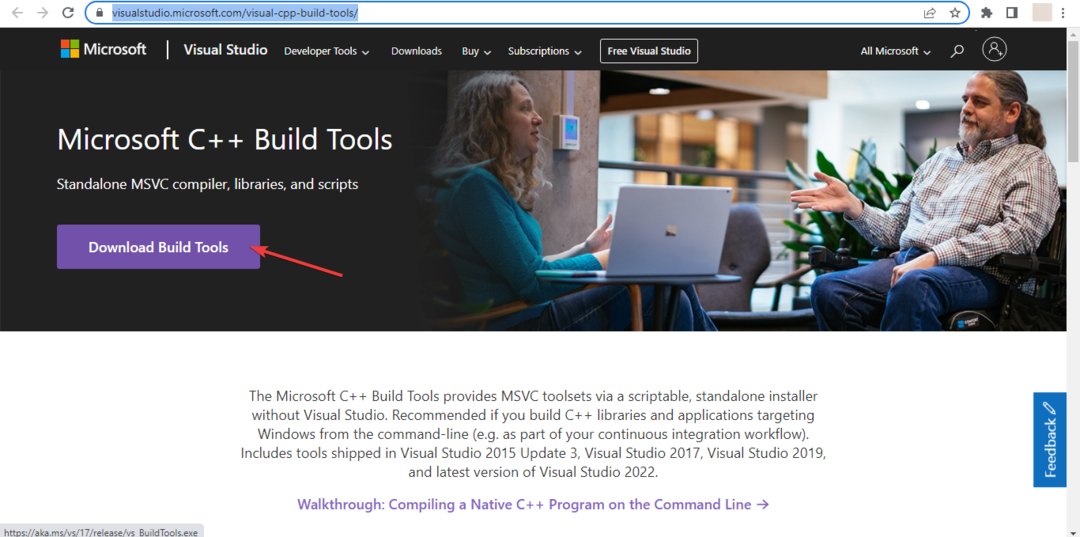
- A szoftver telepítése után kövesse a lépéseket.
- Végül válassza ki az adott csomagot az eszközéhez, miután letöltötte és befejezte a telepítési folyamatot.
- Újrakezd a számítógépét.
Bízunk benne, hogy ez az útmutató alapvető támogatást nyújtott a probléma megoldásához. Amint azt már észrevette, a probléma megoldása nem olyan félelmetes, mint amilyennek első pillantásra tűnik.
- A VS kód homályosnak tűnik a Windows 11 rendszeren? Javítsa ki 4 lépésben
- Nem lehet betölteni a dbdata.dll könyvtárat: 5 módszer a javításra
- A Spotify alkalmazás nem válaszol Hiba: Hogyan javítható
- Az egér nem működik az Nvidia Overlay-en? 6 módszer a javításra
Ha további nehézségekbe ütközik, javasoljuk, hogy tekintse meg útmutatónkat a nem tudja telepíteni a Microsoft Visual C++ 2015 újraterjeszthető verzióját. Ez az erőforrás hasonló megoldásokat kínálhat a problémájára.
Szeretnénk hallani a véleményét az üggyel kapcsolatban, ezért kérjük, írjon megjegyzést alább, és tudassa velünk, melyik megoldást találta a leghatásosabbnak. Visszajelzését nagyra értékeljük.
Továbbra is problémákat tapasztal?
SZPONSORÁLT
Ha a fenti javaslatok nem oldották meg a problémát, akkor számítógépén súlyosabb Windows-problémák léphetnek fel. Javasoljuk, hogy válasszon egy olyan all-in-one megoldást, mint pl Fortect a problémák hatékony megoldásához. A telepítés után egyszerűen kattintson a Megtekintés és javítás gombot, majd nyomja meg Indítsa el a Javítást.